Hoje nós vamos abordar as mensagens de erro no Excel que aparecem dentro das células quando algo não está certo!
Caso prefira esse conteúdo no formato de vídeo-aula, assista ao vídeo abaixo ou acesse o nosso canal do YouTube!
Para receber a planilha que usamos na aula no seu e-mail, preencha:
Tabela resumo dos erros a seguir
| Nome do erro | Definição |
| Referência circular | consiste em um erro de referência de uma célula a ela mesma em uma operação, gerando um loop. |
| Fórmulas quebradas | É um erro de sintaxe que surge depois de alguma inconsistência na escrita daquela fórmula específica. |
| Erro #NUM | Trata-se de um erro matemático que representa números grandes demais ou indeterminações. |
| N#D | Acontece quando se busca uma informação que não está disponível na planilha. |
| #REF | Significa erro de referência incorreta ou inexistente. |
| #DIV/0! | Erro matemático clássico: divisão por zero, que é uma indeterminação e que, portanto, não pode ser realizada. |
| #VALOR! | Erro de operações com tipos de dados distintos |
| #NOME? | Ao errar o nome de uma fórmula, esse erro é gerado. Indica que você precisa digitar corretamente o nome da operação. |
| ########## | Célula com uma largura muito pequena para o tipo de resultado que quer exibir. |
Antes de partirmos para os erros vamos deixar uma imagem dos erros que comentaremos para que você veja se um deles já aconteceu com você.
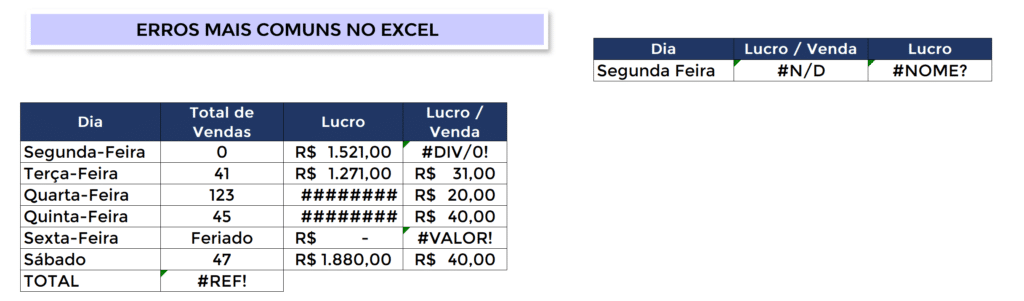
Um dos mais comuns erros no Excel é a referência circular. Trata-se de uma célula que invoca ela mesma para realizar uma operação, o que resulta em um loop infinito.
Por exemplo, se você faz uma soma na célula A5 envolvendo as células A1 a A4. Contudo, por alguma desatenção, você acaba incluindo a A5 na soma. Então, vai obter o erro de referência circular e precisará remover essa célula do cálculo.
Esse é na verdade um compilado de vários erros. Fórmulas quebradas consistem em falhas na sintaxe que geram alguma inconsistência e impedem o bom funcionamento da planilha.
A raiz do erro de fórmula quebrada pode ser uma série de fatores. Pode ser a falta de um sinal de igual, parêntesis que faltaram, algum problema nos atributos, um símbolo de operação errado, etc.
A ideia para resolver é tentar entender como a sintaxe foi usada e comparar um padrão de como a fórmula deve ser escrita com o que foi colocado na planilha.
Esse erro no Excel consiste em um problema matemático. Ocorre quando um número é muito grande para aquele resultado ou quando o resultado é uma indeterminação matemática, algo impossível de resolver com as regras principais.
Nesse caso, o único jeito de solucionar é, sem dúvidas, entender a função e buscar a operação que está resultando nessa indeterminação para trocar isso.
Esse é um erro muito comum é pode acontecer em várias funções dentro do Excel, nesse caso aconteceu quando estávamos utilizando a função PROCV para procurar “Segunda Feira”.
Esse erro significa Não Disponível, então nós estamos procurando por uma informação que não está na nossa tabela, pois se você observar bem, todos os dias da semana que são separados possuem um traço.
Já o dia da semana que estamos procurando não possui essa informação, então quer dizer que o Excel não encontrou exatamente o que estávamos procurando, por isso deu o erro #N/D.
Então para corrigir esse erro você pode verificar se o que está procurando está de fato correto ou pode utilizar a função SEERRO.
Esse é um erro de referência ou célula inválida. Esse erro é muito comum quando você acaba alterando as informações que você tem nada tabela, arrasta alguma célula, ou até mesmo muda o nome da sua referência.
Esse erro é para mostrar que em algum momento você tinha uma referência de célula e que agora ela é inválida.
Isso acontece principalmente quando você faz uma referência entre arquivos e passa um deles para outra pessoa. Como ela não tem o outro arquivo o Excel não sabe onde procurar.
Nesse caso para resolver o problema você tem que informar novamente qual é a referência correta para que o cálculo fique correto!
Esse é um erro de divisão por zero, então sempre que fizer uma divisão onde o seu denominador for 0 o Excel vai trazer esse erro.
Nesse caso, como pode ter alguns valores que de fato são 0 e você precisa fazer essa divisão, pode tanto utilizar a função SE para verificar se o denominador é zero e já fazer o tratamento.
Ou você pode utilizar também a função SEERRO, que vai servir para tratar qualquer tipo de erro.
IMPORTANTE: A função SEERRO é importante para o tratamento de erro, mas é muito importante que você saiba qual tipo de erro está tratando. Esse de divisão por 0 é possível de acontecer, pois pode ter uma quantidade de 0, mas o erro anterior por exemplo se tratar com essa função você vai continuar sem o seu cálculo, pois estará sem referência.
Esse é outro erro muito comum que está relacionado com o valor das células. No nosso exemplo você deve ter notado que estamos tentando dividir um texto por um número.
Como isso não é possível o Excel acusa esse erro informando que tem algum erro em um dos valores que estão sendo utilizado.
Além do erro das células, esse erro pode indicar que a sua fórmula não foi digitada corretamente.
Para corrigir esse erro você terá que verificar as células que está utilizando e como está a escrita da sua fórmula.
Esse é o erro de nome inválido, ou seja, é um erro que o Excel acusa quando você escreve uma fórmula errada.
Por exemplo, nós temos a fórmula PROCV e sem querer você escrever PROV. Como o Excel não reconhece a fórmula ele acusa esse erro para te mostrar que tem algo errado com a escrita da fórmula.
Para corrigir esse erro basta verificar como a sua fórmula foi escrita para que possa escrever da forma correta.
OBS: Isso pode acontecer quando você tenta também utilizar uma fórmula mais nova em uma versão mais antiga do Excel, então por não ter naquela versão o Excel não vai reconhecer.
Esse é um “erro” super comum dentro do Excel e muitas pessoas ficam desesperadas quando ele acontece, pois a fórmula está correta, o cálculo foi feito de forma correta, está tudo certo, mas o resultado não aparece.
Esse não é de fato um erro, é mais um aviso do Excel. Quando aparecem vários # quer dizer que a sua célula tem uma largura muito pequena para mostrar todo o conteúdo da célula.
Então para corrigir basta aumentar a largura da célula, dessa forma já vai conseguir visualizar seus dados!
Uma das funções até já foi citada várias vezes aqui. É a função SEERRO. Ela permite verificar se há um erro em alguma célula para, então, realizar algum comando ou algum conjunto de comandos para lidar com isso.
Outra função muito boa, que inclusive pode ser usada com o SEERRO, é a TIPO.ERRO. Em vez de retornar um código complexo ou uma sigla para uma falha, ele retorna exatamente o tipo de erro de uma forma mais legível e compreensível em forma de texto.
É possível fazer um SEERRO e dentro especificar o erro que ocorrer para tentar melhorar a visibilidade.
IMPORTANTE: A função SEERRO é importante para o tratamento de erro, mas é muito importante que você saiba qual tipo de erro está tratando. Os de divisão por 0, por exemplo, é possível de acontecer, pois pode ter uma quantidade de 0, mas o erro anterior, por exemplo, se tratar com essa função você vai continuar sem o seu cálculo, pois estará sem referência.
Para acessar outras publicações de Excel Intermediário, clique aqui!

Expert em conteúdos da Hashtag Treinamentos. Auxilia na criação de conteúdos de variados temas voltados para aqueles que acompanham nossos canais.